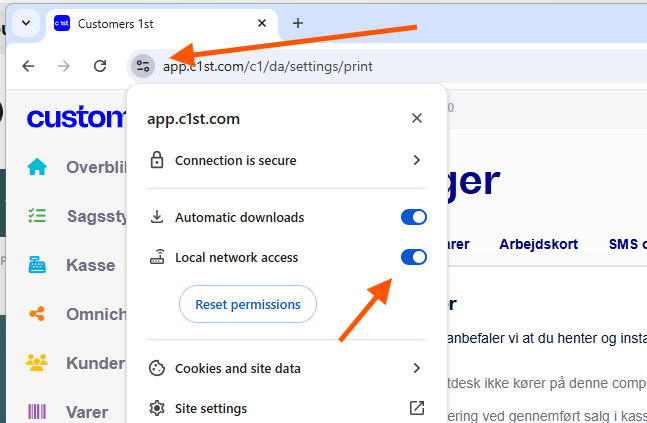Kompatibel browser: Google Chrome (anbefales)eller Microsoft Edge
Operativsystem: 64-bit Windows (Windows 10 eller 11) eller 64-bit Mac OS.
Minimum 8GB RAM.
Minimum 200 MB fri diskplads.
Printdesk understøttes ikke på IOS eller Android.
Vi har udviklet vores egen lille applikation som kører på computeren, som gør det muligt at mappe enhedens printere direkte ind i vores app. .
På den mulighed kan du udskrive kvitteringer, labels og fakturaer med et enkelt klik uden at skulle igennem browserens udskriftsindstillinger og vælger printer hele tiden.
Printdesk kører i baggrunden af din computer og tillader at vi kan kommunikere direkte med de tilsluttede printere og sende print direkte til dem som så udskrives.
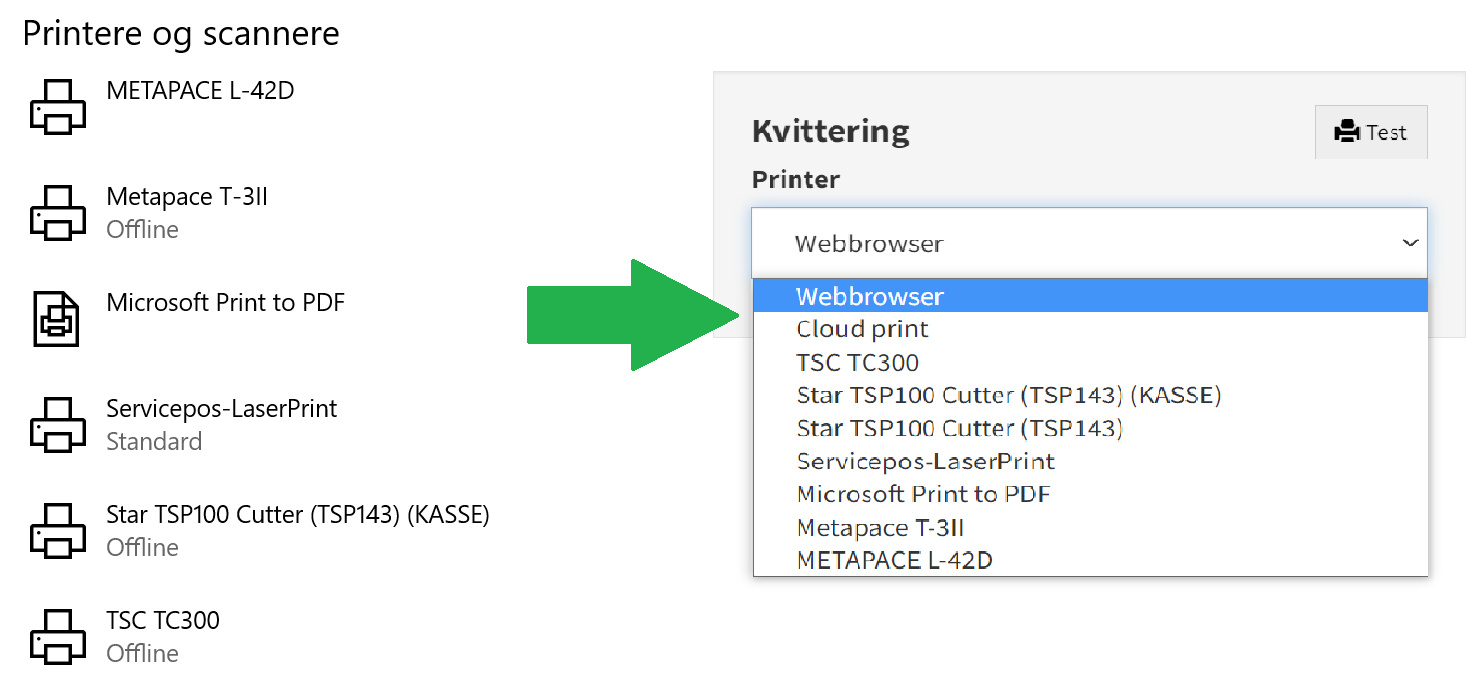
Download Printdesk (v. 1.62.8)
Siden finder selv ud af om du er på en Mac eller PC, og vælger den korrekte installation til dig.
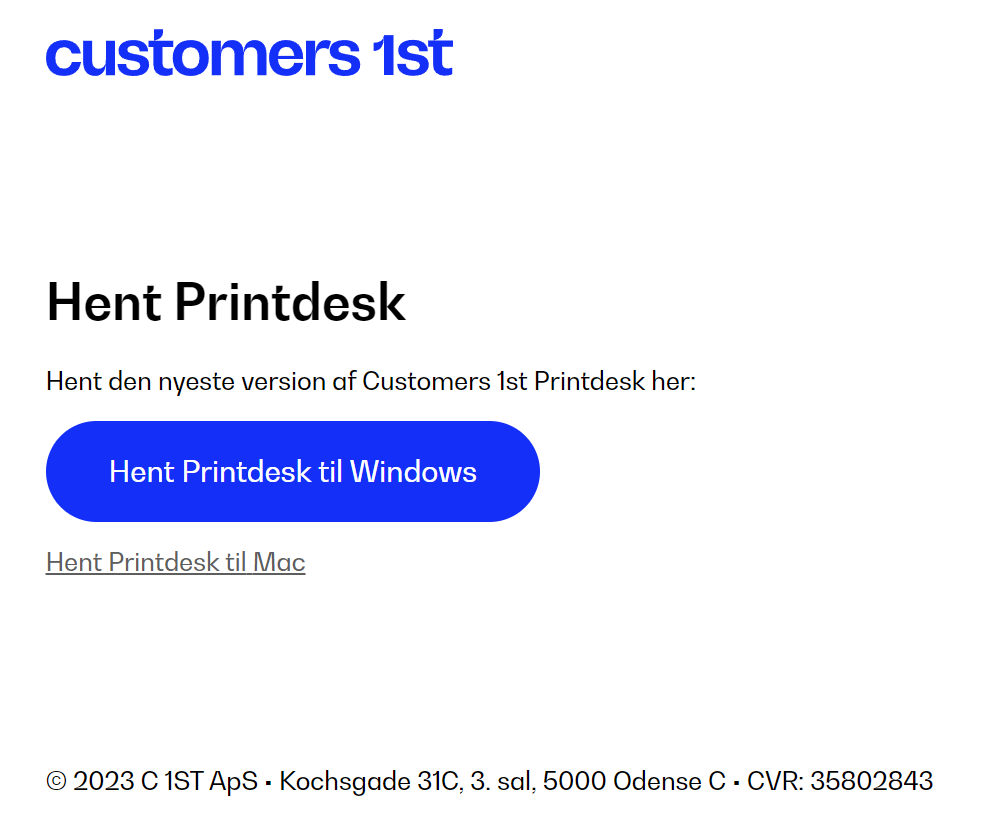
Automatisk genstart af Printdesk (hvis programmet crasher/lukkes utilsigtet)
Som noget nyt kan vores system automatisk registrere, hvis Printdeks ikke kører på din computer*
*Gælder kun på WIndows og Mac
* Forudsætter man anvender Wordline terminaler eller printere
Hvis du oplever at møde denne popop, er det fordi printdesk ikke længere kører på din computer. Du kan derfor direkte åbne den herinde fra.
Første gang du støder på denne besked skal du:
Trykke Åbn Printdesk
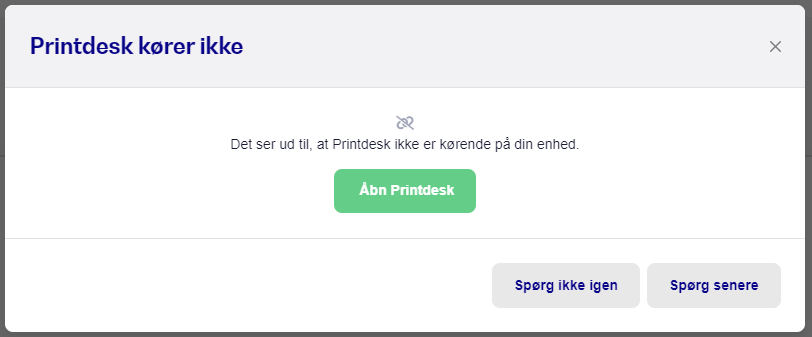
Din browser advarer måske første gang:
Vælg Tillad altid at denne side på åbne åbne links.
Tryk Åbn Printdesk
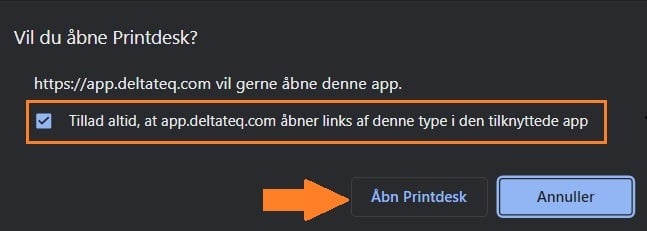
Hvis ikke du ønsker at se denne popop igen, skal du blot klikke på 'Spørg ikke igen'.
Hent Printdesk installationsprogrammet via overstående link.
Kør installationsprogrammet og vent til installationen er færdig (Den grønne ting forsvinder)
Bemærk om der ligger et lille grønt ikon med et "S" i nede ved dine øvrige ikoner ved uret i højre hjørne. (Tryk evt. på ^ for at se alle ikoner).
Hvis ikonet er der, skal du blot genstarte din browser.
Hvis ikke du se ikonet, skal du blot dobbeltklikke på Printdesk genvejen på dit skrivebord.
Du kan nu vælge dine systemprintere i app'en under Indstillinger -> Print..
Hent Printdesk installationsprogrammet via overstående link.
Åben på den downloadede fil og træk Printdesk.app ind i Applications
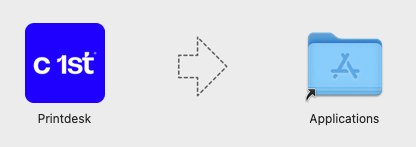
Gå ind i dine Applications og find Printdesk og åben den.
Hvis din Mac ikke vil åbne filen med i stedet kommer med en advarsel så følg nedenstående eller gå til step 8.
Hvis du har problemet med at åbne filen skal du gå ind under System indstillinger / System preferences på din Mac.
Tryk på sikkerhed & privatliv / Security & Privacy .
I bunden står der "Printdesk.app" er blokeret fordi udgiveren er ukendt - vælg at de skal åbnes alligevel / Open anyway.
Når dette e gjort, bør du kunne åbne Printdesk uden problemer.
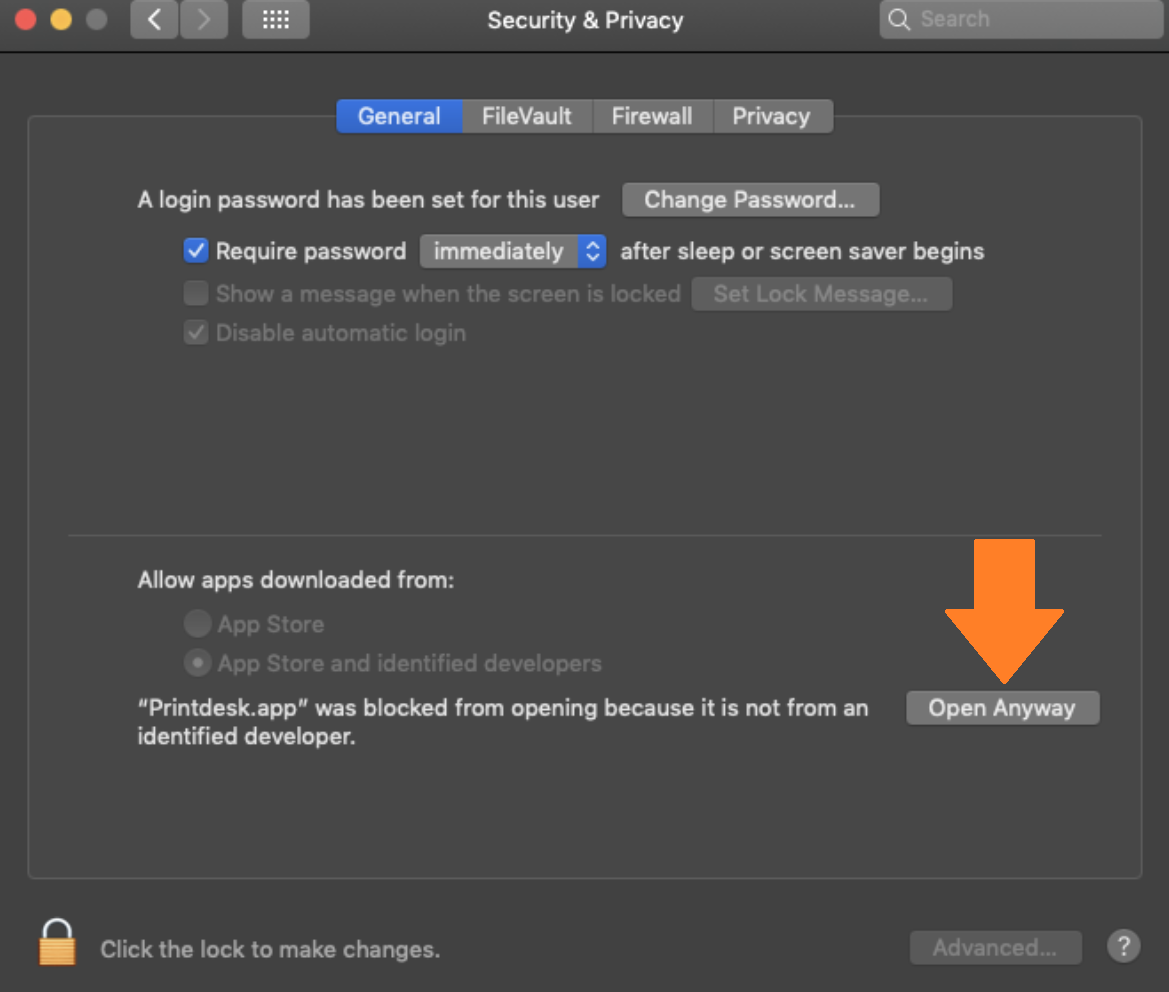
Når programmet er åbent og aktivt ligger ikonet oppe ved uret i højre hjørne.

Genstart din browser, hvis de i forvejen var åben. Sørg for du anvender Chrome også på Mac.
Du kan nu vælge dine systemprintere i app'en under Indstillinger -> Print..
Vælg f.eks. kvittering og tryk på drop-down knappen for at se de tilgængelige printere.
Vælg nu bonprinteren (Disse hedder ofte noget forskelligt afhængig af mærke og model f.eks.: Star TSP 143)
Tryk nu på "test" for at bekræfte at det virker. Alle bonprint vil nu fremover automatisk blive printet på den valgte bonprinter.
Gentag for resterende printere.
Hvis formatet på printet ser underligt ud, så er det vigtigt at tjekke at papirstørrelsen er sat korrekt i printerens opsætning. Dette gælder især label og byttemærke printere.
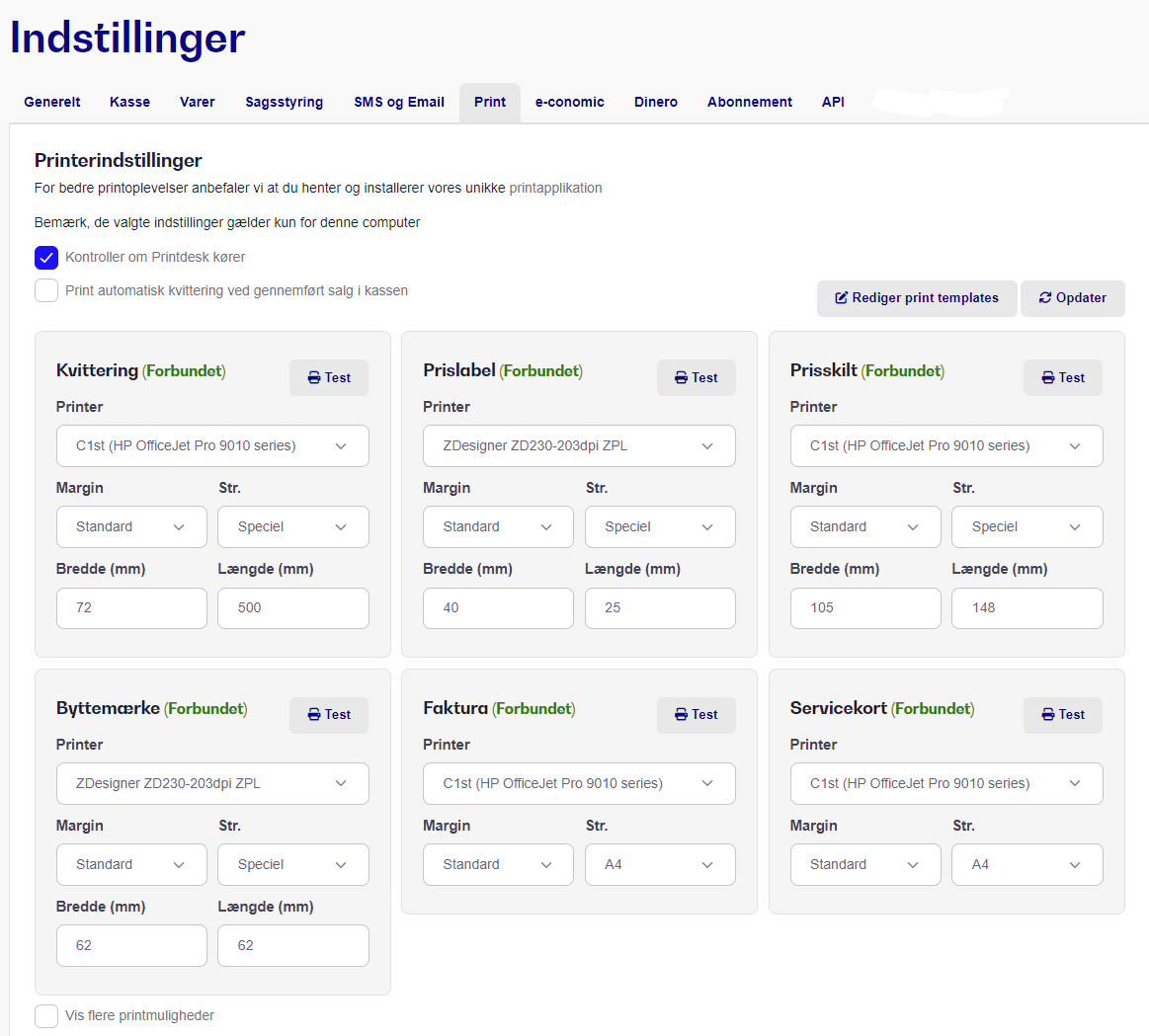
Mine printere dukker ikke op efter jeg har installeret Printdesk og jeg kan forset kun vælge 'Webbrowser' i drop-down menuen.
Start med at genstarte din browser og sørg for du anvender enten Google Chrome eller Microsoft Edge. Hvis dette ikke får printerne frem, så genstart din PC:
Prøv evt. at hard-refreshe siden (CTRL+SHIFT+R)
Hvis overstående ikke løser det, kan du prøve manuelt at tvinge Printdesk til at lukke og her efter genstarte det.
Åben Jobliste.
Find Printdesk.exe processerne og højreklik på dem og tryk 'Afslut proces' (På alle synlige Printdesk instanser)
Når der ikke er flere i listen, kan du lukke joblisten og genstarte Printdesk (Søg på Printdesk i start menuen eller anvend skrivebordsgenvejen)
Det kan være nødvendigt at rydde Printdesk lokale cache på enheden, hvis du oplever problemer og en geninstallation ikke hjælper.
Luk Printdesk via joblisten.
Åbn din stifinder og gå til følgende sti:
C:\Users\\AppData\Roaming\Printdesk Slet alt indhold i denne mappe og genstart herefter Printdesk. OBS
Vi anbefaler, at der ikke installeres antivirusprogram på computeren, da dette kan medføre kompatibilitetsproblemer. Søgeord: program bon kvittering label byttemærke faktura direkte udskriv
En ny opdatering er kommet til Google Chrome, hvor man bliver spurgt om du vil tillade at C1st/Bikedesk må få adgang til enheder på dit lokale netværk.
Hvis man trykker nej/bloker, vil printdesk ikke længere kunne tale sammen med vores system.
Man skal derfor trykke “tillad” / “allow” når man bliver spurgt.
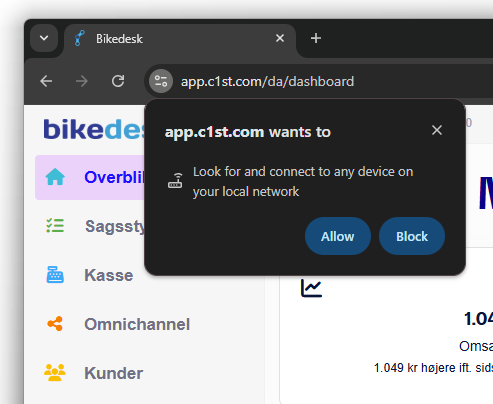
Hvis man ved en fejl har trykket nej, er løsningen her:
I URL baren har du det lille ikon før selve web adressen, tryk på dette.
Slå derefter adgang til lokal netværk til.
Genindlæs vores side.
Nu virker print igen.